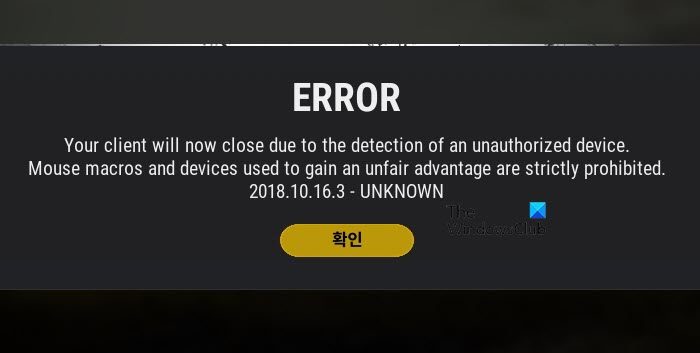PUBG est sans aucun doute l’un des jeux les plus joués, mais il n’est pas exempt d’erreurs et des correctifs doivent être apportés. Ses joueurs dévoués sont touchés par un message d’erreur qui dit ce qui suit.
ERREUR : votre client va maintenant se fermer en raison de la détection d’un appareil non autorisé. Les macros de souris et les appareils utilisés pour obtenir un avantage déloyal sont strictement interdits.
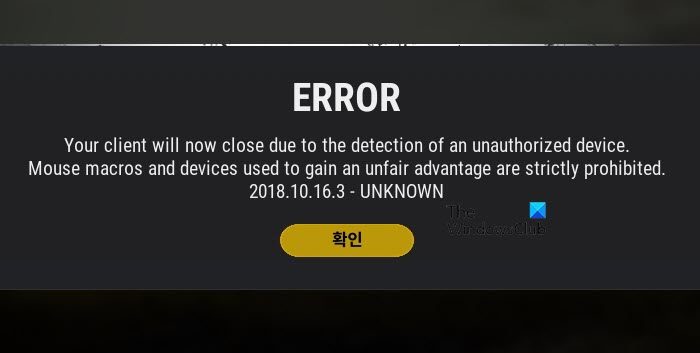
Donc si votre Le client PUBG se ferme en raison de la détection d’un appareil non autorisé, alors cet article est un guichet unique pour vous. Ici, nous allons voir quelques solutions simples que vous pouvez utiliser pour résoudre le problème.
Pourquoi le client PUBG ferme-t-il ?
Si vous voyez le message d’erreur et la question, la première chose que vous devez faire est de vérifier si votre PC est connecté à des appareils Macro, car cela peut vous donner un avantage injuste dans le jeu. En raison de cet avantage, PUBG a une politique stricte d’absence de macro.
Cela peut également se produire lorsque aucun périphérique interdit n’est connecté, mais que la prise en charge de PUBG crée une détection de faux positif. Il n’y a qu’une seule chose que vous pouvez faire dans ce cas et c’est de rechercher l’équipe de support PUBG. Vous devez leur demander de résoudre le problème depuis le backend. Nous allons parler de tout à leur sujet en détail dans cet article.
Le client PUBG se ferme en raison de la détection d’un appareil non autorisé
Si le client PUBG se ferme en raison de la détection d’un appareil non autorisé, vous devez tout d’abord redémarrer votre ordinateur une fois et vérifier si le problème persiste. Le redémarrage de l’ordinateur redémarrera également certains services et pourra remettre votre jeu sur les rails.
- Supprimer les périphériques Macro
- Réinitialisez votre réseau
- Ouvrir un ticket d’assistance
Commençons par le premier.
1]Supprimer les périphériques Macro
Tout d’abord, commencez par supprimer tous les périphériques Macro que vous pourriez avoir, tels qu’une souris, un clavier, une clé USB, etc. Assurez-vous de ne pas utiliser de périphérique Macro car cela peut vous interdire définitivement de jouer au jeu. Si de tels périphériques sont connectés à votre ordinateur, déconnectez-les et redémarrez votre ordinateur. Enfin, relancez PUBG, cette fois vous ne rencontrerez pas le message d’erreur en question.
Mais si la déconnexion du périphérique macro n’a pas fonctionné, consultez le correctif suivant.
2]Réinitialisez votre réseau
Le problème peut également survenir en raison d’un problème sur votre périphérique réseau. Ces problèmes peuvent généralement être résolus en redémarrant l’ordinateur. Mais comme vous avez peut-être déjà redémarré votre système, il n’est pas nécessaire de le refaire, car cela est clairement en vain. Au lieu de cela, vous devez réinitialiser votre réseau à partir des paramètres Windows et voir si cela fonctionne.
3]Ouvrir un ticket de support

Si rien ne fonctionne, votre dernier recours est de contacter le support PUBG. Mais avant cela, vous ne devez être connecté à aucun périphérique macro. Cette fois, nous allons leur dire que nous n’avons aucun périphérique macro connecté à notre système, mais nous constatons ce problème.
Voici comment ouvrir un ticket d’assistance.
- Ouvrez le navigateur et accédez à support.pubg.com alias la page d’assistance de PUBG.
- Sélectionnez la langue dans la barre déroulante de langue dans le coin gauche.
- Cliquez sur Soumettre un ticket.
- Maintenant, un menu déroulant s’ouvrira.
- Cliquer sur Prise en charge de PUBG Steam.
- Remplissez vos informations d’identification, c’est-à-dire votre e-mail et votre identifiant Steam.
- Dans les options du problème, cliquez sur Lancement du problème.
- Cliquez sur Soumettre après avoir rempli toutes les informations.
Enfin, attendez la réponse, puis suivez leurs instructions pour résoudre le problème.
J’espère que vous pourrez résoudre le problème avec les solutions données.
Vérifiez également :